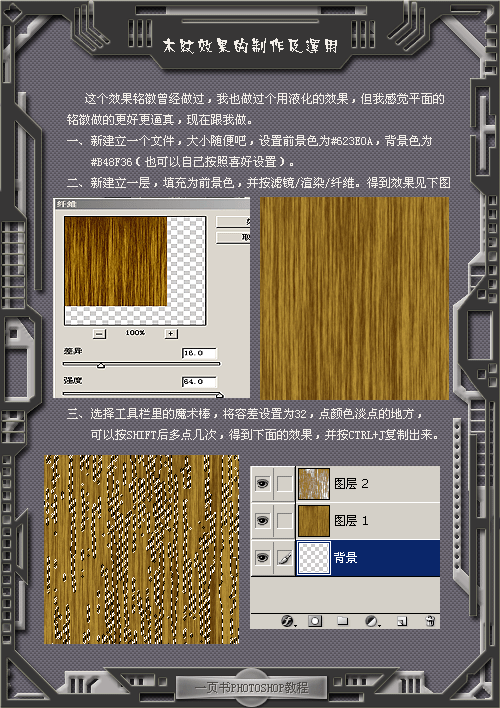如何制作狩猎俱乐部墙纸(3)
来源:未知
作者:空来风
学习:427人次
作者小鱼 出处:ucd博客 [font=宋体] [/font] 本教程将告诉您如何制作狩猎俱乐部墙纸。

首先找到一个纹理代表木板的1280x1024 PX和72部 (我用这个纹理从) 。

1、使用photoshop矩形工具( ü),黝黑的图片的边缘:

设置参数的未来表现作出了鼠标点击层与我们合作的层次'调色板。 填写0 % ,混合选项 “ 渐变覆盖
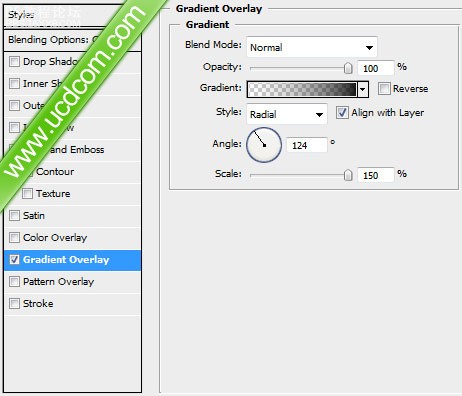
渐变的参数:
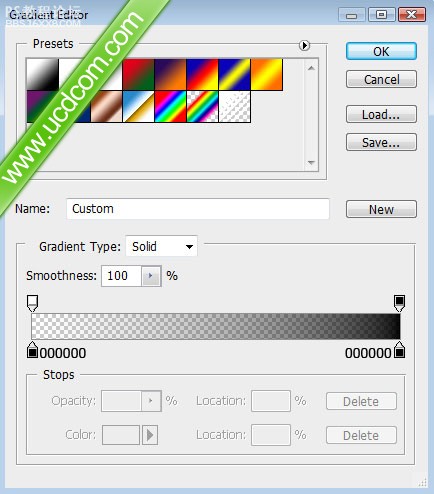
, 设置往后大概就是这样

请点击底部纹理层 创建新的填充或调整层“色相/饱和度
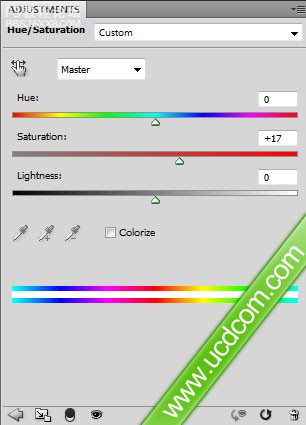

下一步我们将选择自定义形状工具( ü )代表标志盾牌。
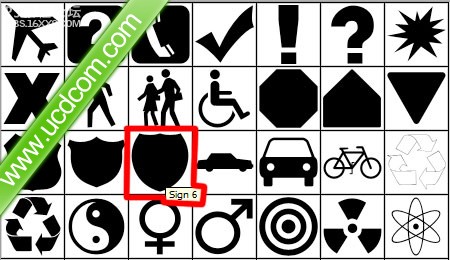
层的参数: 混合选项 “ 投影

混合选项 “ 内阴影
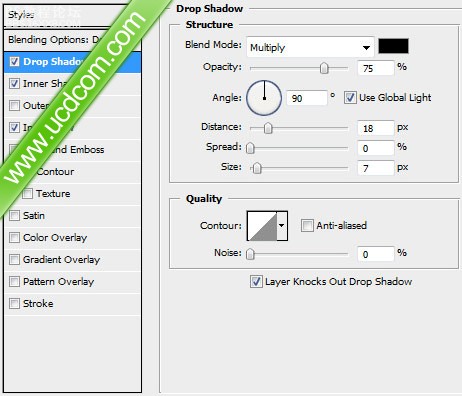
, 混合选项 “ 内发光
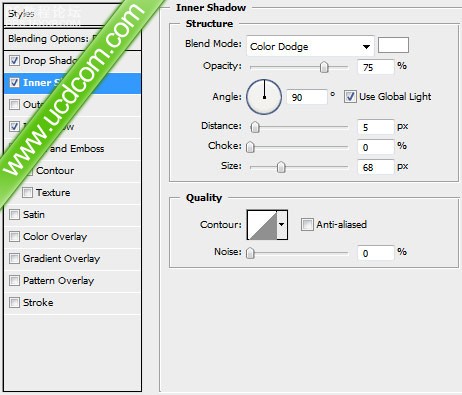
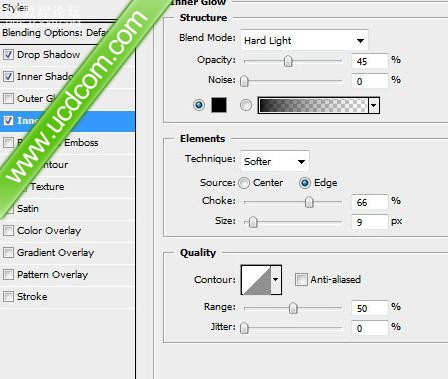

使用一个纹理代表木板。

, 在本纹理层上面载有屏蔽:

点击盾牌载入选区。

狩猎俱乐部-第2部分 使用免费的转换选项和移动工具(五)对层的木结构;取代他们的方式为他们位于对称的盾牌。

选择椭圆工具( ü ) ,代表铆钉。
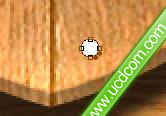
, 层的参数: 混合选项 “ 阴影

混合选项 “ 外发光
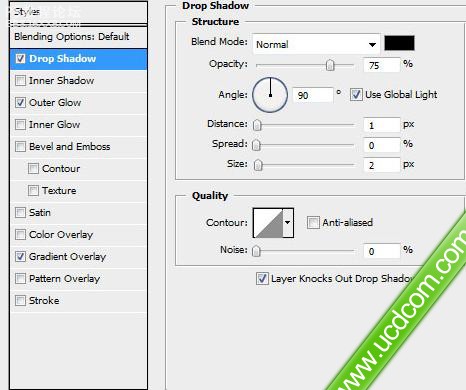
混合选项 “ 渐变覆盖
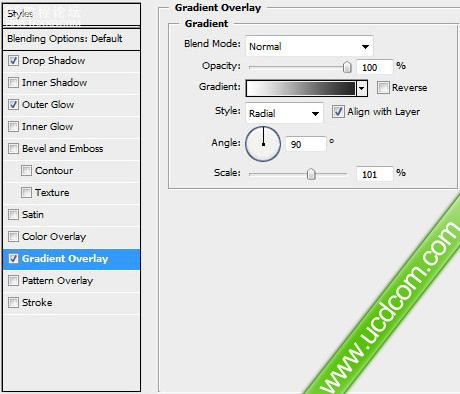
渐变的参数:
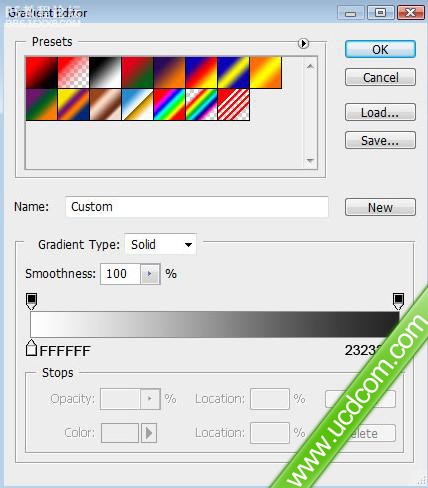
, 复制柳丁。


使用矩形工具( ü ) ,请代表顶端部分徽章盾牌。

下一步我们将使用转换点工具 ,以取代横向毛条。

层的参数: 混合选项 “ 投影
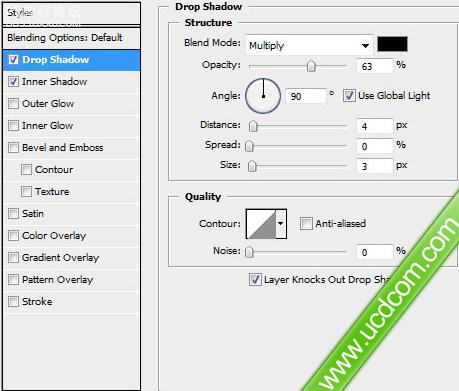

, 混合选项 “ 内阴影
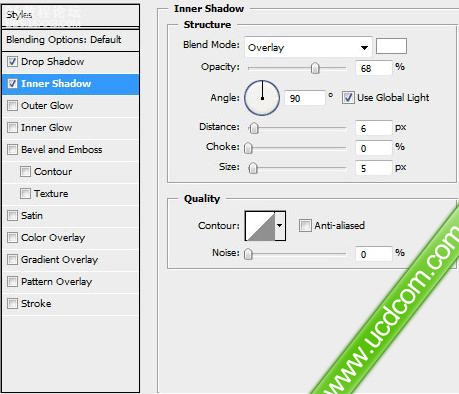
下一步我们将使用第一个纹理的木板,但采用自由变换选项,我们尽量减少它的层面,以填补理事会的准备层。

插入现在的俱乐部的名字。它的名字应该是书面的路线,填补空白的空间在这个地方,是位于盾构
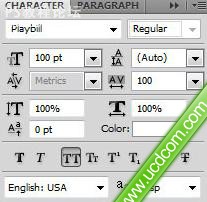

层的参数: 混合选项 “ 阴影
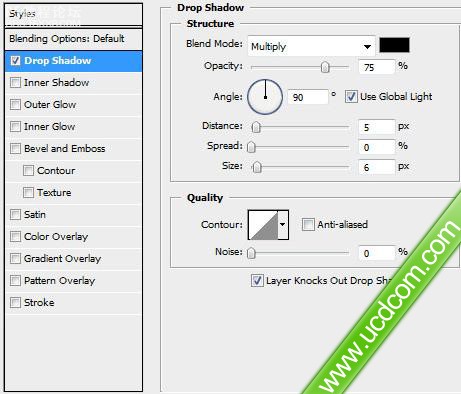

, 狩猎俱乐部-第3部分 下一步我们将使用第一个纹理为俱乐部的名字了。但质地的大小应处理与自由变换选项。


按 Alt键并点击鼠标的纹理之间的层。
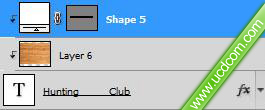

下一步选择矩形工具( u )至一个白色条纹,上述俱乐部的名称:

, 层的参数: 填写39 % ,混合模式,叠加

按 Alt键并点击鼠标之间的层。

找到了一支步枪图片上。

把它位于我们的基本图片:

, 使用免费的转换选项,交出了步枪,申请下一指出参数: 混合选项 “ 阴影
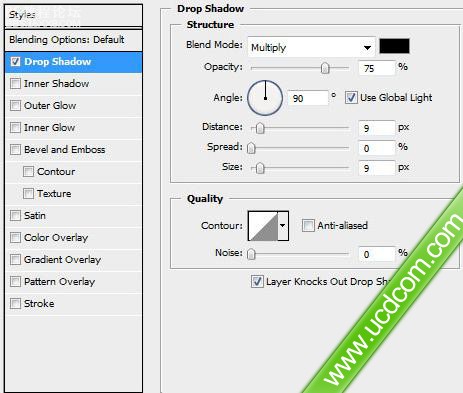
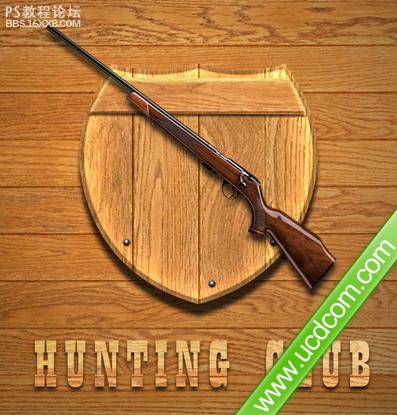
复制的层与步枪,然后应用自由变换选项交出拷贝并把它以同样的方式如下所示:

下一步我们将作出单击底部的一部分,蛋鸡调色板下一个选择: 创建新的填充或调整层“曲线
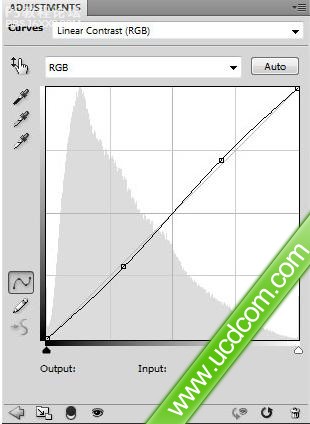
, 使两份层载铆钉和选择自由变换选项将副本以同样的方式如下:

查找形状鹿,切割的背景它位于:

将它放在我们的盾牌,但作出一些修改其大小,采用自由变换选项。

The layer's parameters: Blending mode-Multiply层的参数: 混合模式,乘

结束了!


首先找到一个纹理代表木板的1280x1024 PX和72部 (我用这个纹理从) 。

1、使用photoshop矩形工具( ü),黝黑的图片的边缘:

设置参数的未来表现作出了鼠标点击层与我们合作的层次'调色板。 填写0 % ,混合选项 “ 渐变覆盖
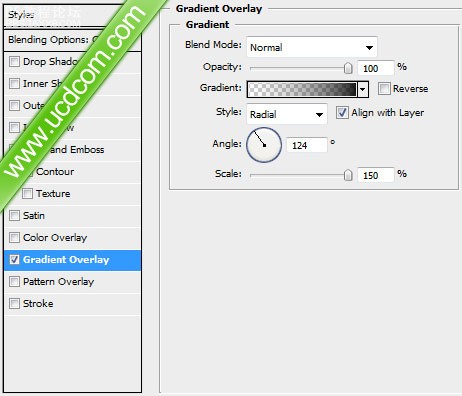
渐变的参数:
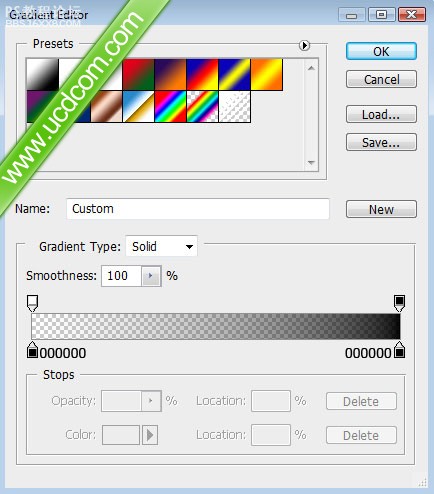
, 设置往后大概就是这样

请点击底部纹理层 创建新的填充或调整层“色相/饱和度
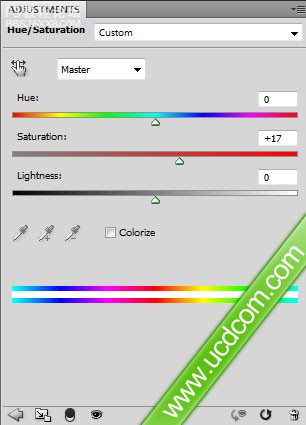

下一步我们将选择自定义形状工具( ü )代表标志盾牌。
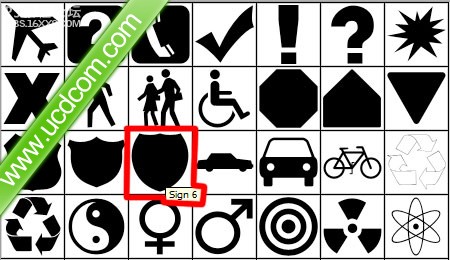
层的参数: 混合选项 “ 投影

混合选项 “ 内阴影
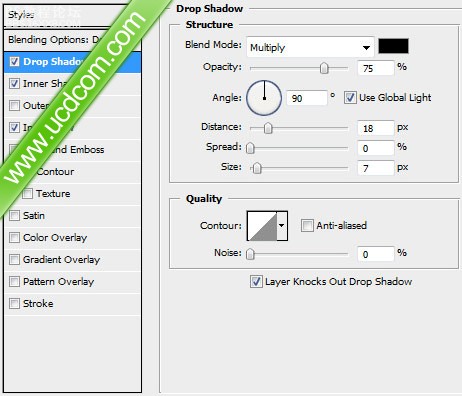
, 混合选项 “ 内发光
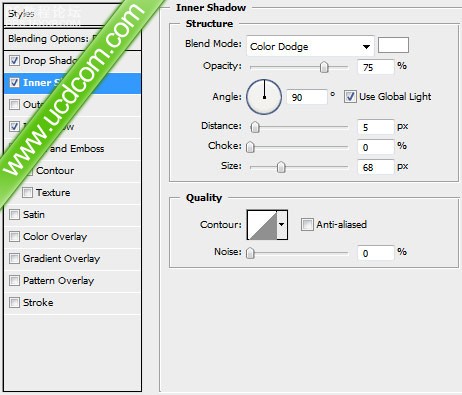
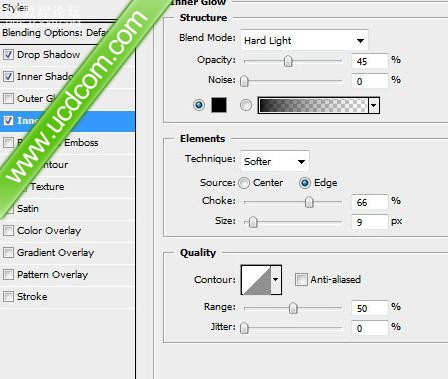

使用一个纹理代表木板。

, 在本纹理层上面载有屏蔽:

点击盾牌载入选区。

狩猎俱乐部-第2部分 使用免费的转换选项和移动工具(五)对层的木结构;取代他们的方式为他们位于对称的盾牌。

选择椭圆工具( ü ) ,代表铆钉。
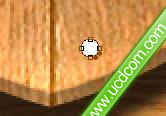
, 层的参数: 混合选项 “ 阴影

混合选项 “ 外发光
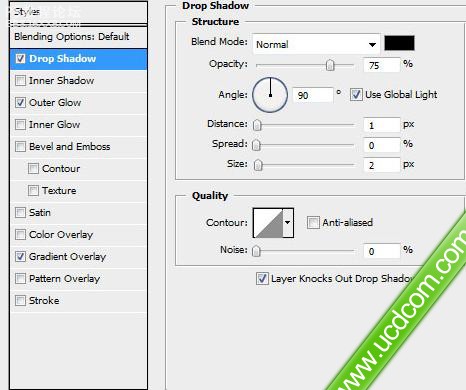
混合选项 “ 渐变覆盖
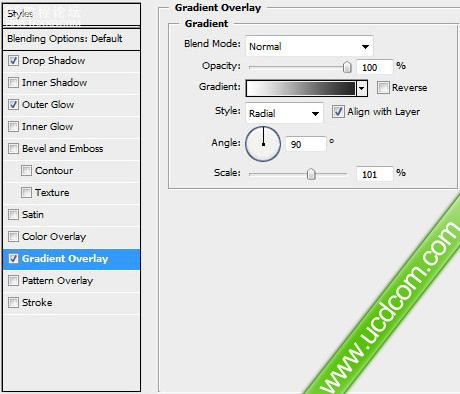
渐变的参数:
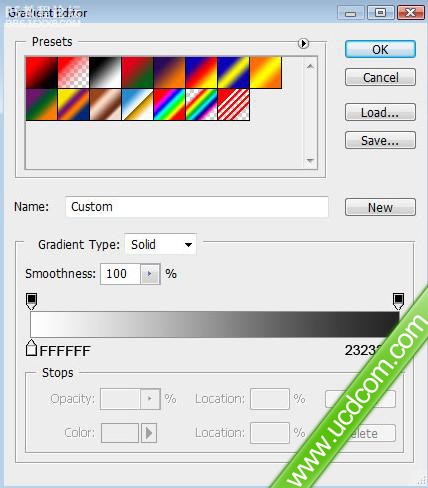
, 复制柳丁。


使用矩形工具( ü ) ,请代表顶端部分徽章盾牌。

下一步我们将使用转换点工具 ,以取代横向毛条。

层的参数: 混合选项 “ 投影
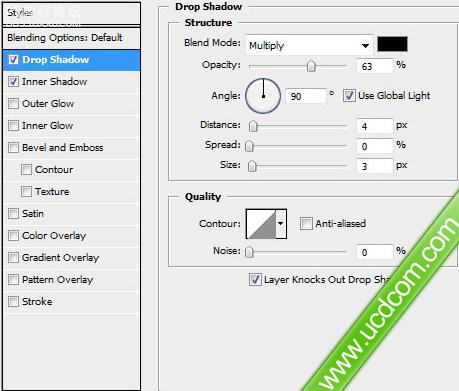

, 混合选项 “ 内阴影
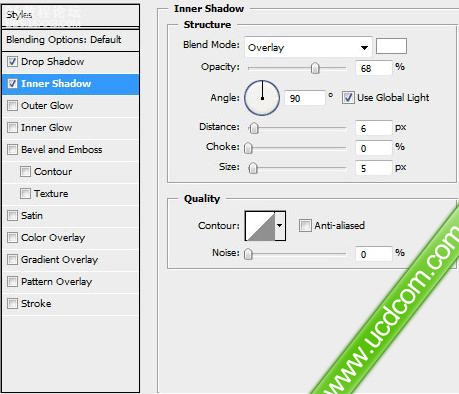
下一步我们将使用第一个纹理的木板,但采用自由变换选项,我们尽量减少它的层面,以填补理事会的准备层。

插入现在的俱乐部的名字。它的名字应该是书面的路线,填补空白的空间在这个地方,是位于盾构
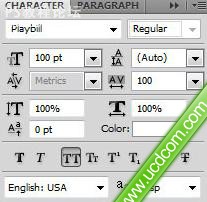

层的参数: 混合选项 “ 阴影
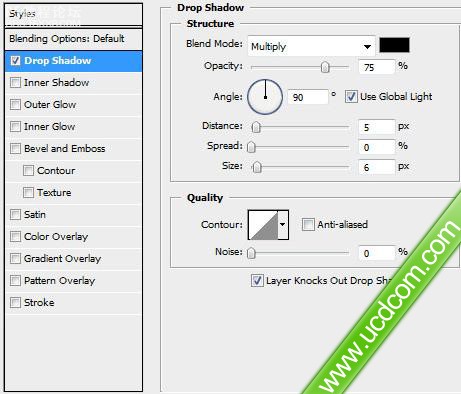

, 狩猎俱乐部-第3部分 下一步我们将使用第一个纹理为俱乐部的名字了。但质地的大小应处理与自由变换选项。


按 Alt键并点击鼠标的纹理之间的层。
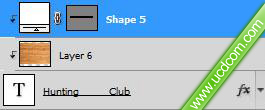

下一步选择矩形工具( u )至一个白色条纹,上述俱乐部的名称:

, 层的参数: 填写39 % ,混合模式,叠加

按 Alt键并点击鼠标之间的层。

找到了一支步枪图片上。

把它位于我们的基本图片:

, 使用免费的转换选项,交出了步枪,申请下一指出参数: 混合选项 “ 阴影
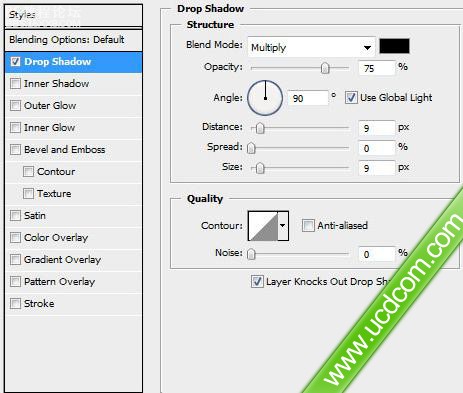
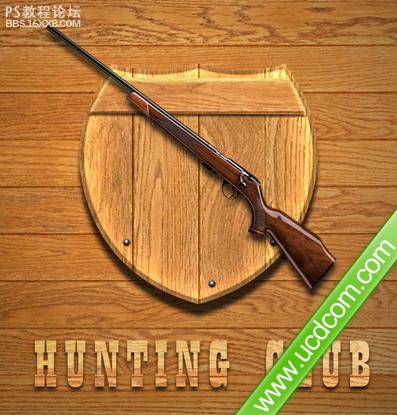
复制的层与步枪,然后应用自由变换选项交出拷贝并把它以同样的方式如下所示:

下一步我们将作出单击底部的一部分,蛋鸡调色板下一个选择: 创建新的填充或调整层“曲线
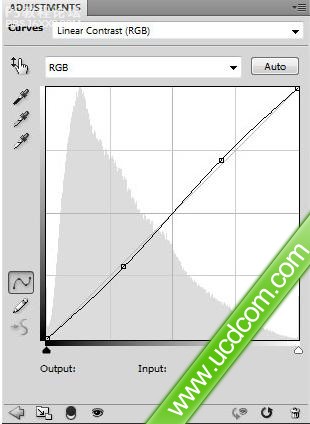
, 使两份层载铆钉和选择自由变换选项将副本以同样的方式如下:

查找形状鹿,切割的背景它位于:

将它放在我们的盾牌,但作出一些修改其大小,采用自由变换选项。

The layer's parameters: Blending mode-Multiply层的参数: 混合模式,乘

结束了!

学习 · 提示
关注大神微博加入>>
网友求助,请回答!